东芝笔记本u盘装系统
现如今电脑已经走进千家万户。大家在生活和工作基本上都离不开电脑。电脑在使用久了系统会变的卡顿影响使用。对于新手来说怎么安装系统是一个比较烦恼的问题。接下来介绍东芝笔记本u盘装系统的教程。
东芝笔记本u盘装系统操作步骤
01首先在官网下载云骑士一键重装系统软件。下载好以后打开云骑士装机大师。选择启动U盘界面。并且在电脑上插入U盘。点击制作U盘启动盘开始制作。
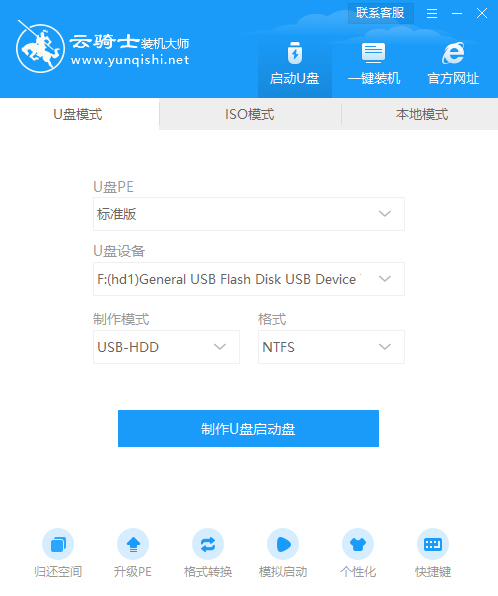
02接着就进入了选择系统的界面。在这里可以看到有各种版本的选项。这里以windows10 家庭版64位系统为例。然后点击开始制作。
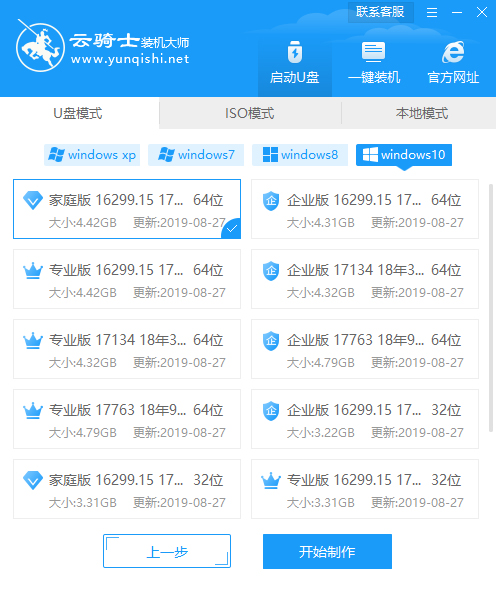
03制作U盘启动盘需要清除所选U盘的所有文件。若有资料。则先自行备份文件再开始制作。备份完成后回到制作画面。点击确定。
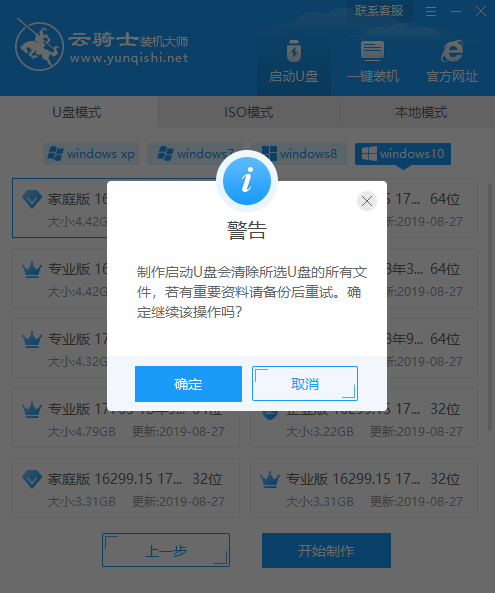
04接下来云骑士就开始进行系统的下载。同时。若想换一个系统下载。则可以点击取消制作。进行取消更换。在这里下载的系统文件较大。请大家耐心等待。
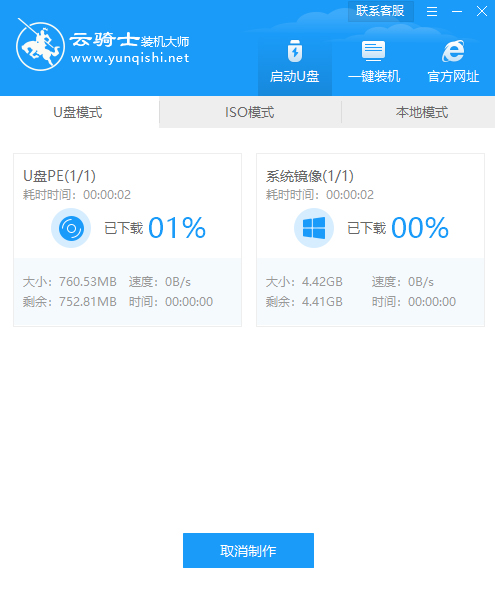
05制作完成后可以点击预览。模拟U盘启动界面。记下云骑士界面提示的U盘启动快捷键。即U盘启动盘制作成功。
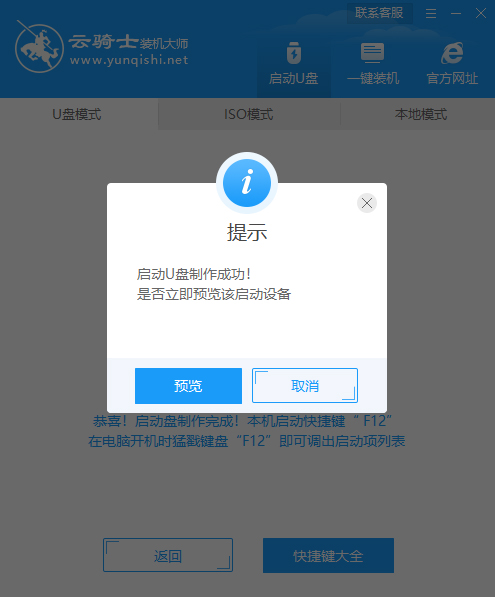
06在需要重装的电脑上插入U盘。开机并不断按下U盘启动快捷键。

07在进入系统启动菜单中选择带有USB字样的选项并回车。
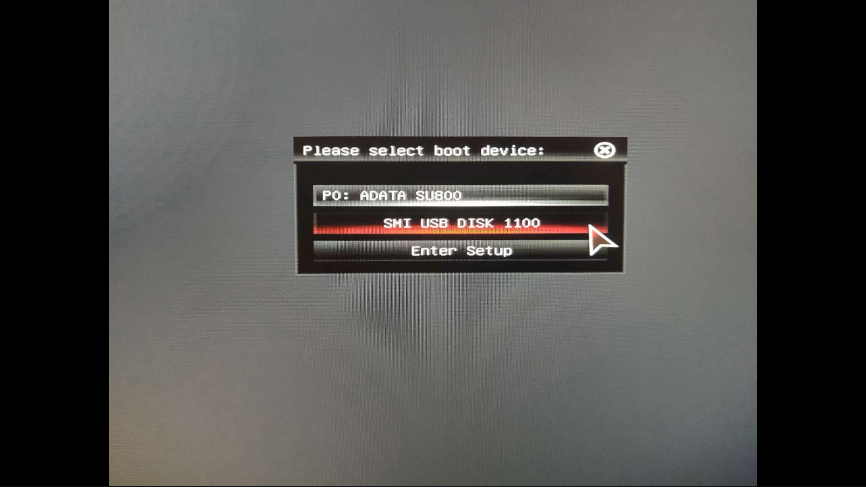
08进入系统引导选项界面。选择Windows 10 PE进入系统。
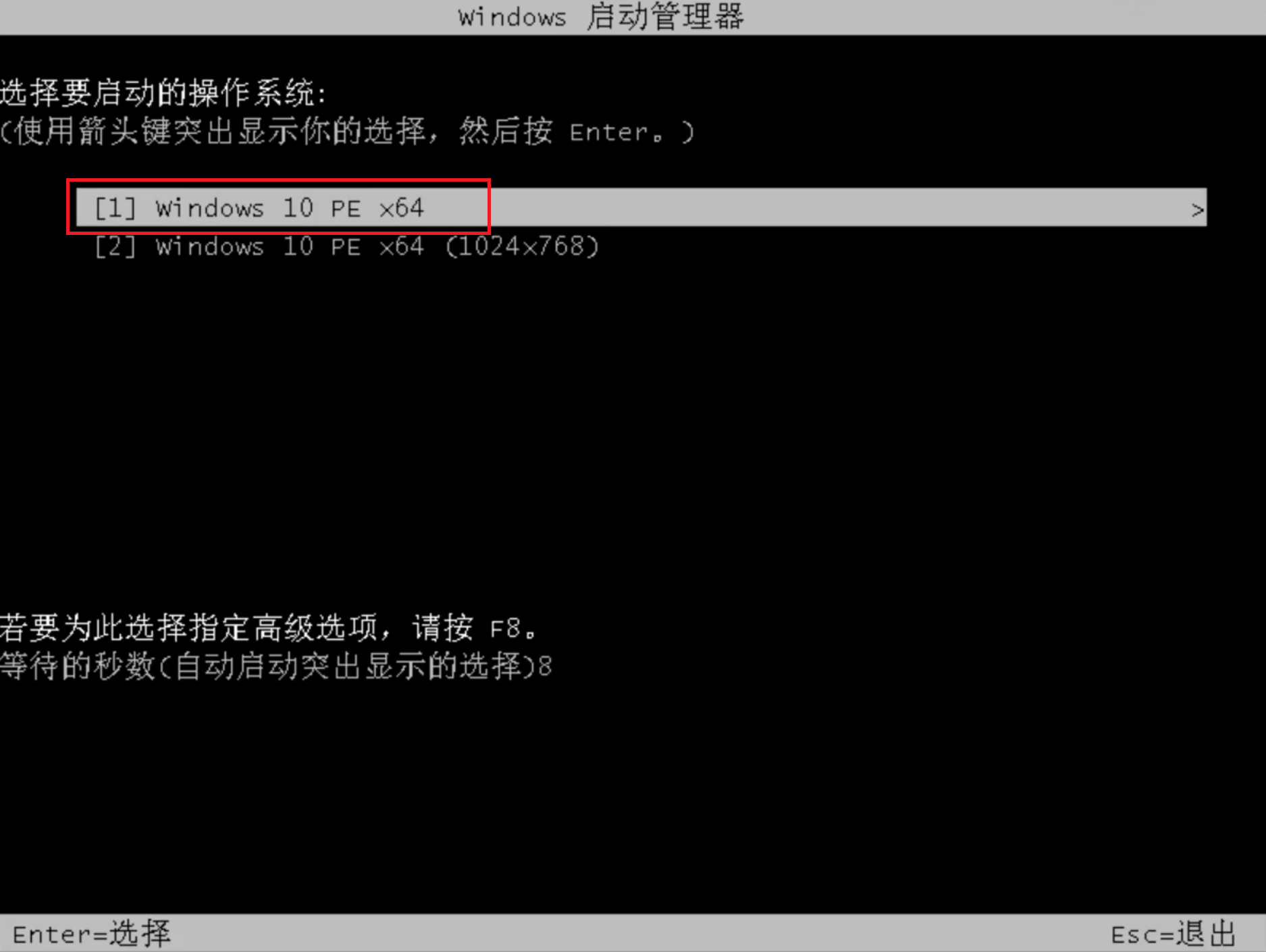
09进入系统后。云骑士软件会自动打开搜索系统镜像。找到镜像。点击安装。准备安装界面中无需更改。点击开始安装。选择继续。等待安装。
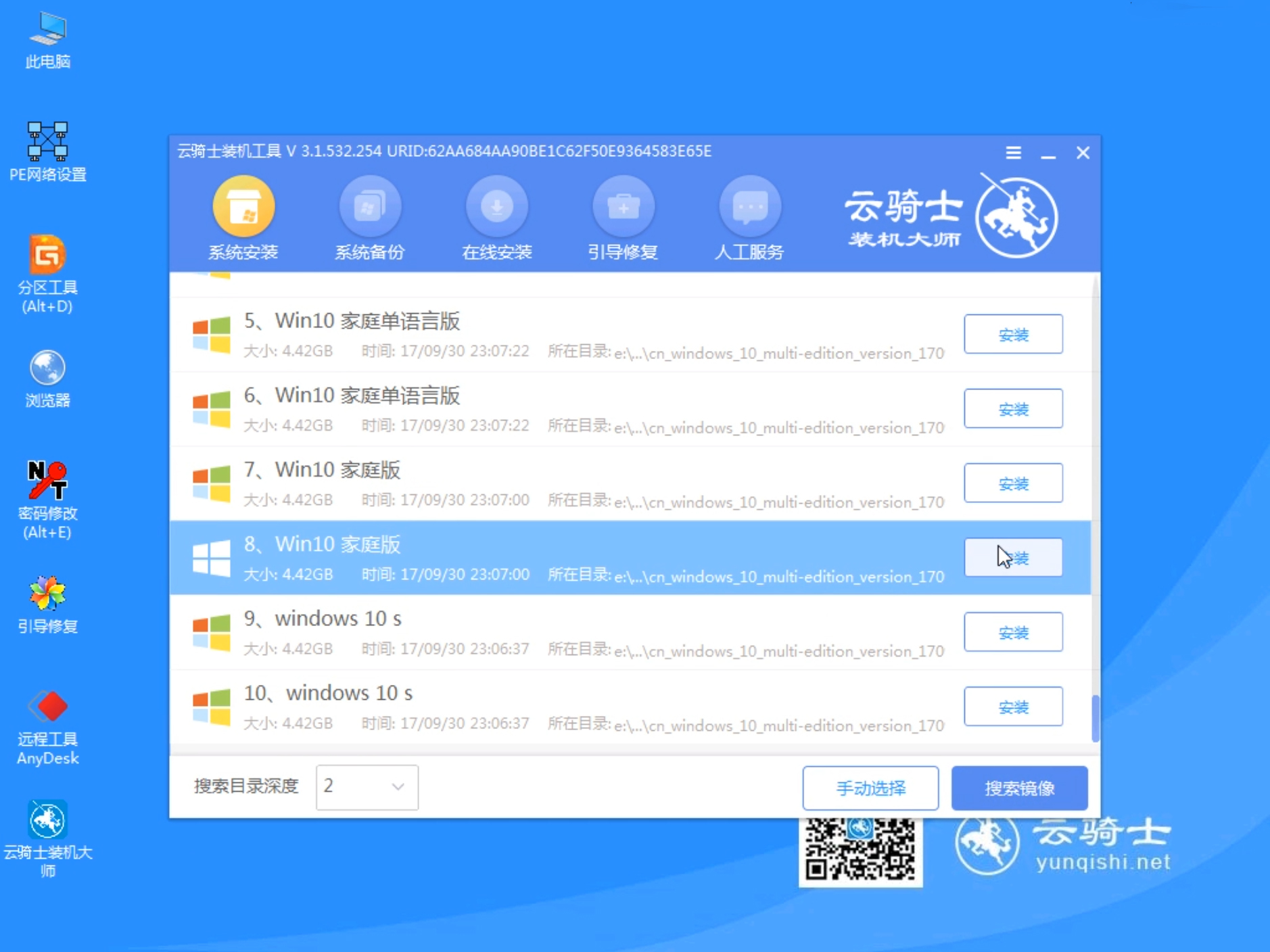
10安装完成后。拔除U盘。点击立即重启。
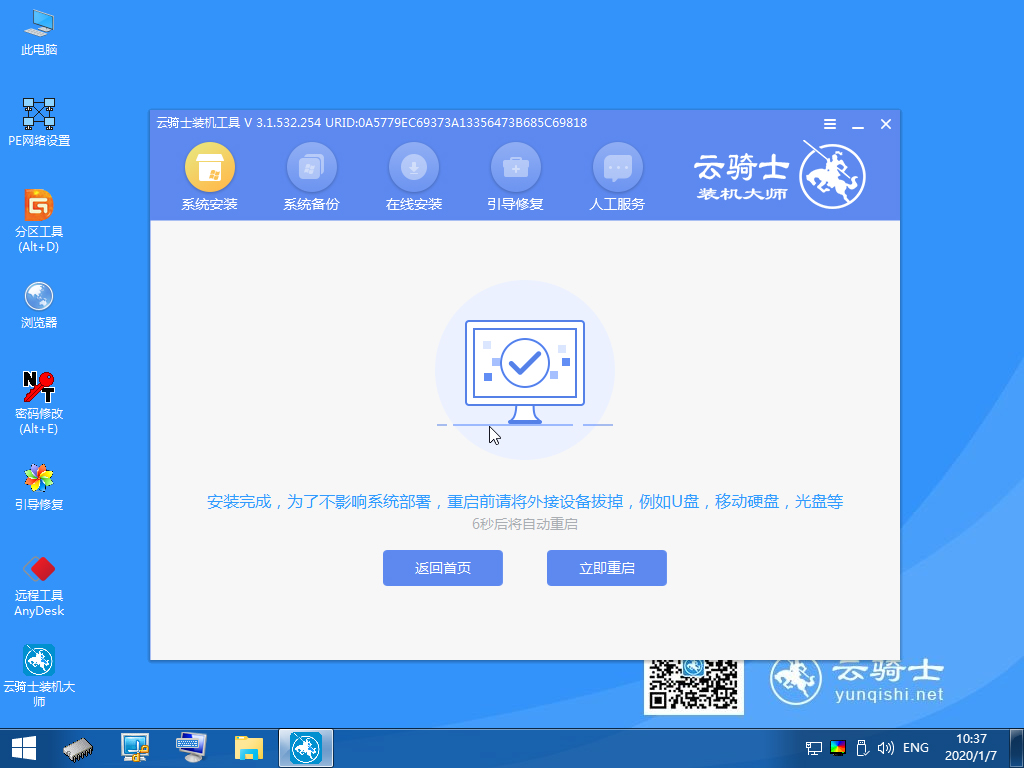
11接着无需操作。耐心等待系统安装即可。安装完成后。进入系统即完成重装。
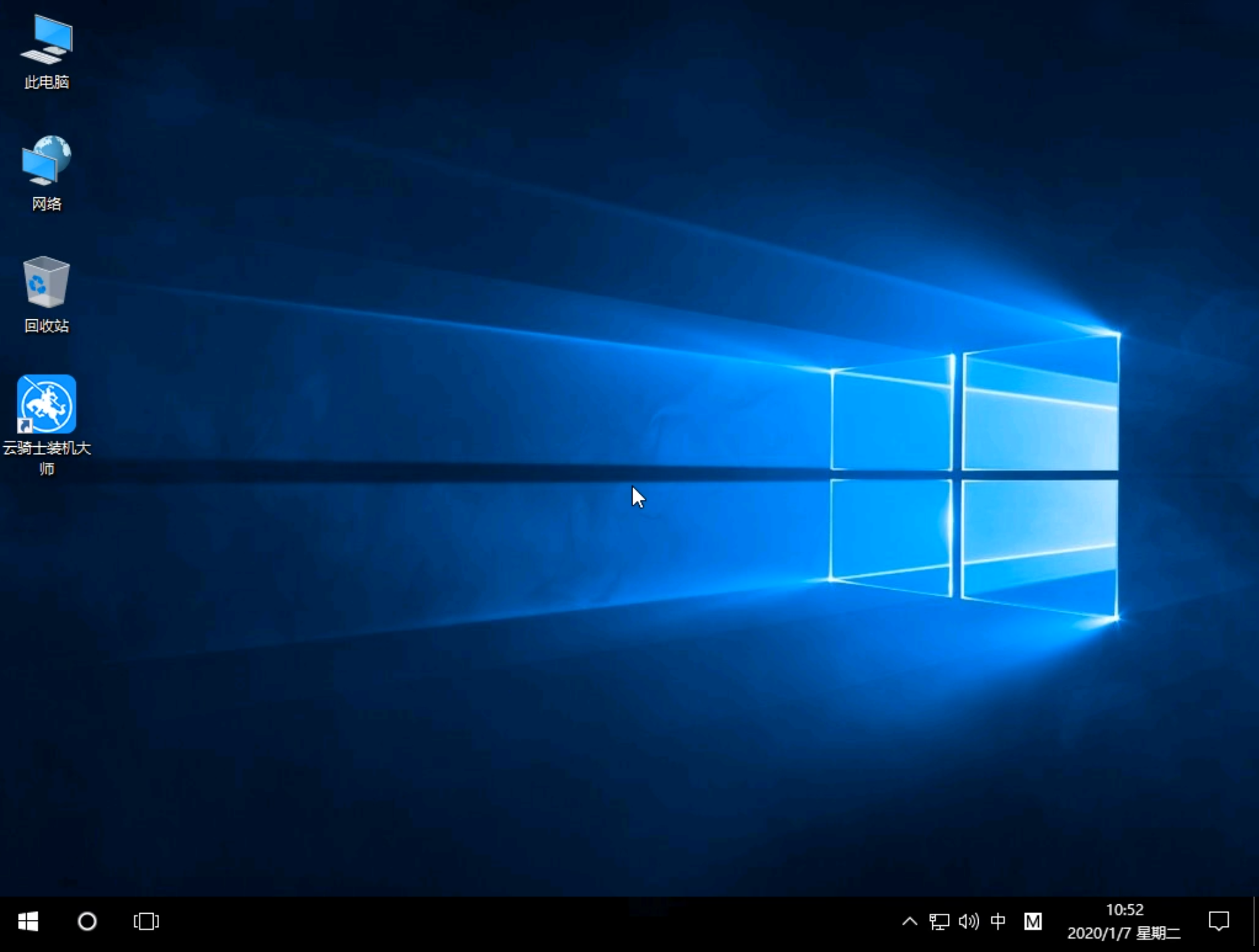
教您东芝166驱动安装方法
东芝166驱动应该要怎样下载和安装呢?要是有想要知道东芝166驱动的下载跟安装方法的小伙伴就快来看过来。因为下面介绍了东芝166驱动下载和安装方法。
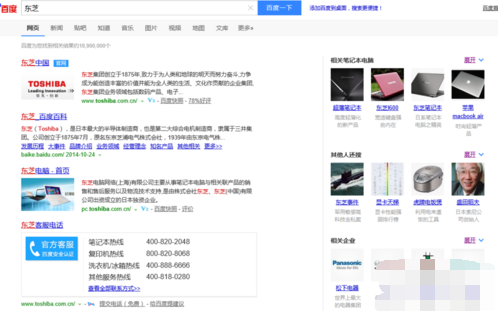
东芝电脑如何u盘装win7系统
U盘的价格已经为大众所能接受了。所以现在选择u盘安装win7是电脑的操作系统重装的都是一个不错的选择。下面介绍东芝电脑如何u盘装win7系统的方法。
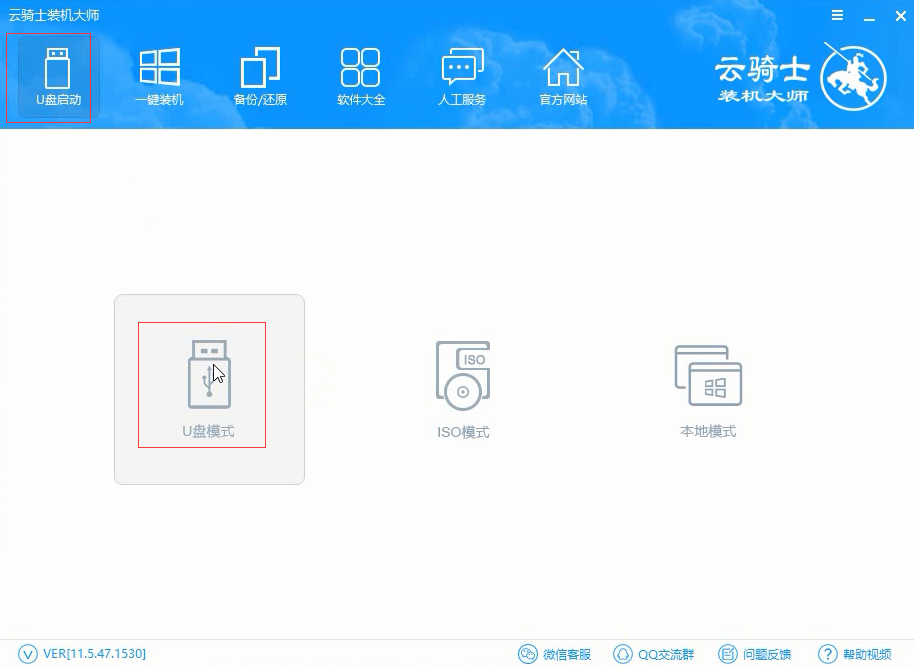
东芝笔记本怎么一键重装系统
东芝笔记本怎么一键重装系统?东芝笔记本一键重装系统的方法是很多人都想了解的。东芝笔记本由于是日本品牌的产品。所以相对提供的一些东芝重装系统教程也会不如其他品牌的一键重装系统教程多。下面以云骑士一键重装win7系统为例。给大家分享一下东芝笔记本一键重装系统的方法。














